양식을 작성하거나 온라인 쇼핑을 하거나 이메일 ID에 로그인해야 할 때마다 정보를 입력해야 하는 고통을 상상해 보십시오. 일상적인 세부 정보 작성을 없애기 위해 iOS 기기에는 iPhone 및 iPad에 Safari 라는 앱이 있습니다. Safari에는 AutoFill 이라는 기능이 있습니다.
데스크톱에서 시작하여 천천히 iPhone 및 iPad에 통합되는 자동 완성은 이름, 주소, 연락처 세부 정보, ID, 비밀번호 등과 같이 자주 반복되는 필드에 모든 정보를 저장합니다. Safari는 또한 신용카드 정보를 저장하며, 새 계정이 생성되는 경우 Safari는 사용자가 비밀번호 생성을 원하는지 묻습니다.
관련된:
iPhone에서 iCloud 키체인을 사용하는 방법은 무엇입니까?
iPhone에서 위치 서비스를 사용하는 방법은 무엇입니까?
왜 그것을 좋아할 것인가?
요즘 사람들은 모든 일을 빨리 처리하는 것을 선호합니다. 온라인 웹사이트와 앱은 이제 사람들이 버튼 클릭만으로 쇼핑을 할 수 있게 되면서 큰 인기를 끌었습니다. 자동완성을 사용하면 온라인 거래를 할 때마다 세부정보를 입력해야 하는 수고를 덜 수 있습니다.
Excel 시트 측면에서 자동 채우기의 또 다른 장점은 전체 데이터 프로세스를 향상시켜준다는 것입니다. 정보가 자동 완성에 저장되면 매번 수동으로 데이터를 입력할 필요가 없습니다. ATM 핀과 비밀번호를 지속적으로 잊어버리거나 혼동하는 경우 자동 완성은 모든 세부 정보를 저장하고 필요한 경우에만 사용하므로 구세주입니다. 모든 세부 사항을 자동으로 완료하므로 시간이 절약됩니다.
조금 귀찮은 일이 있을까요?
그러나 자동 완성의 단점은 경우에 따라 특정 브라우저가 특정 옵션을 표시하기 전에 특정 유형의 필드를 두 개 이상 요구한다는 것입니다. 이러한 경우에는 자동완성이 작동하지 않습니다. 또한, 어떤 사람이 자신의 휴대폰을 누구에게나 넘겨주거나 심지어 휴대폰을 분실하는 경우에도 개인 데이터가 오용될 수 있습니다.
사기 가능성이 있고 위험할 수 있으므로 동일한 iPhone 및 iPad를 공유하는 경우 데이터를 지우고 싶을 수도 있습니다. 다음은 자동완성을 지우는 몇 가지 방법입니다. iPhone 또는 iPad에서 자동 완성을 지우는 가장 좋은 방법은 다음과 같습니다.
1. 방법 1:
-Safari 아이콘을 클릭/탭합니다.
-여기서 비밀번호와 자동 완성을 탭하세요.
-이제 저장된 신용 카드 또는 저장된 비밀번호를 탭하세요.
-사용자 이름과 세부 정보가 저장된 사이트 목록이 있습니다. 왼쪽 상단에 있는 삭제를 탭하면 삭제가 완료됩니다!
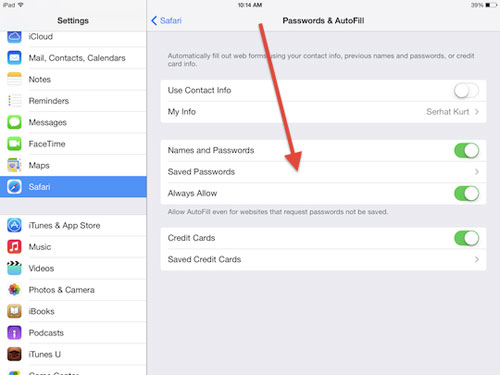
2. 방법 2:
-Safari 아이콘을 클릭/탭합니다.
-자동 완성을 탭한 다음 이름 및 비밀번호 범주 아래에서 모두 지우기를 탭합니다 .
- 연락처 정보 , 이름 및 비밀번호를 OFF 로 선택합니다. 이렇게 하면 자동완성이 완전히 비활성화됩니다.
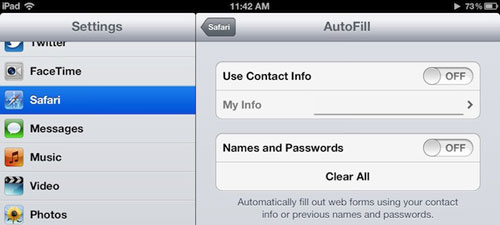
3. 방법 3:
가장 간단한 방법은 하단의 모두 지우기 버튼을 탭하는 것입니다. 자동 완성을 지울 수 있으며 반복해서 보는 것에 대해 걱정할 필요가 없습니다.
iPhone에서 자동 완성을 지우는 데 소프트웨어가 필요하지 않습니다. 다음과 같은 간단한 방법을 사용하면 iPhone에서 작업하는 것이 훨씬 쉬워집니다. 스마트폰으로 원하는 일을 하세요. 훨씬 더 중요한 일을 하는 데 도움이 될 수 있는 요령을 알아보세요.
정보를 저장하는 것은 여러 면에서 도움이 되지만 동시에 심각한 위험이 따르기 때문에 iPhone에서 자동 완성을 지울 수 있는 방법 중 일부입니다.
관련 기사: